AQUOS R6を使っていて、ちょっとイライラする仕様になっていると感じた場合は、設定変更で回避出来ます。

Androidスマートフォンでは画面・アプリの切り替えに「ナビゲーションボタン」を使うか、最新のAndroid OSであれば「ジェスチャーナビゲーション」を使うことが出来ます。
ナビゲーションボタンを使うと、「◀」「●」「■」などのボタンが画面に表示され、ボタンをタップすることでスマホ操作が出来ます。
AQUOS R6の場合は設定により通常時はスマホ画面に「◀」「●」「■」のボタンは表示されず、画面したからスワイプでボタンを引き出して操作を開始することになります。
しかし、アプリや操作画面によっては、ナビゲーションボタンを引き出した直後/ボタンが引っ込んだ直後に誤操作で背景の画面と被ってしまうことがあります。

上記のスクリーンショットのように、ナビゲーションの戻るボタンとカメラアプリの編集・操作アイコンが非常に近い位置に被ってしまい、誤操作をしやすくなります。
この仕様はジェスチャー操作によるアプリ切り替えを使うユーザーには関係ない話なのですが、AQUOS R6を含むシャープのスマートフォンでは「ナビゲーションボタン」の仮想ボタンによる操作を選択した場合、「ナビゲーションバーを隠す」という設定で変更が出来ます。
対処方法1:ナビゲーションバーを常時表示に変更する
ナビゲーションボタンとスマホの通常操作画面が被ってしまう問題を回避する方法の1つ目は、前述の「ナビゲーションバーを隠す」モードを解除することです。
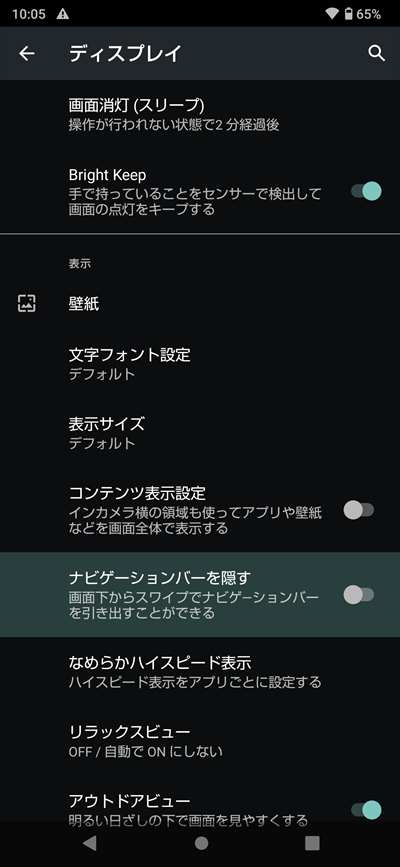
変更方法は、
[設定]→[ディスプレイ]→[詳細設定]を開く→ 【ナビゲーションバーを隠す】のスイッチをオフに(左側に)する
これでスマホの操作時、常に画面下に「◀」「●」「■」のボタンが表示され、先程の「フォト」アプリの場合にはボタンとアプリ操作アイコンが被っていた部分が分離される(ナビゲーションボタン部分のエリアとアプリ表示エリアが区別される)はずです。
対処方法2:ジェスチャー操作に切り替える
そもそも「◀」「●」「■」のボタンを使わない操作方法を覚えれば、画面とボタンが被ってしまう誤操作は避けられます。
[設定]→[システム]→[操作]→[システムナビゲーション]→ 【ジェスチャーナビゲーション】を選択する(タップ)する
ジェスチャーナビゲーションに設定すると、仮想ボタンは表示されなくなります。
詳しい操作方法はAQUOS R6の画面上にも表示されていますが、
・ホーム画面に移動する:画面の下部から上にスワイプ
・アプリを切り替える:下から上にスワイプして長押し→指を離す
・画面を戻る:左端/右端からスワイプ
といった操作でスマホ画面を切り替える「ジェスチャー」操作を覚えましょう(多くの最新Androidスマホで同じ方法が使えます)。
より詳しいAQUOS R6の使い方や設定方法は、メーカーホームページ・取り扱い携帯会社の取扱説明書などを参照ください。
☆「NTTドコモ AQUOS R6 SH-51B 取扱説明書」
| [スポンサード] |
